系统之家装机大师 V1.5.5.1336 官方版
系统之家装机大师是专为小白用户打造的装机工具,操作简单,适合32位和64位的电脑安装使用,支持备份或还原文件,也能通过系统之家装机大师,制作U盘启动盘,智能检测当前配置信息,选择最佳的安装方式,无广告,请大家放心使用。


时间:2022-01-14 13:57:43
发布者:zhuangzhi
来源:当客下载站
安装系统的方法有很多种,其中有什么方法是最为快捷的呢,其实通过U盘来安装系统是最方便的,由于有的用户还没有操作的经验,下面教给大家通过U盘安装Win7旗舰版64位系统的详细操作方法,如果不会操作的用户按照下方的操作方法进行操作即可。
怎么用u盘装系统?首先从u大神制作U盘启动盘开始说起。
第一步:见U盘插入到电脑的usb接口,解压下载好的U大神,双击运行uds.exe。如图点击开始制作U盘启动。
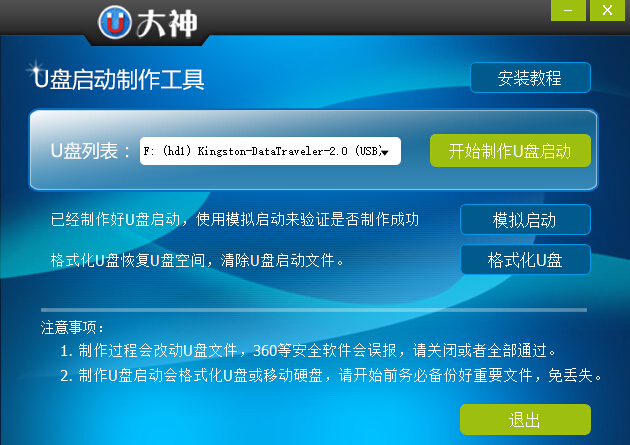
u盘装win764位旗舰版系统图文教程图1
第二步:在弹出的写入硬盘映像界面,所有参数都不需要调整默认即可!点击写入
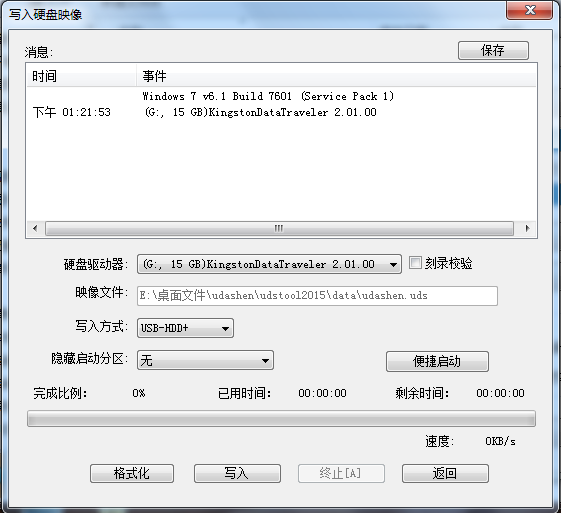
u盘装win764位旗舰版系统图文教程图2
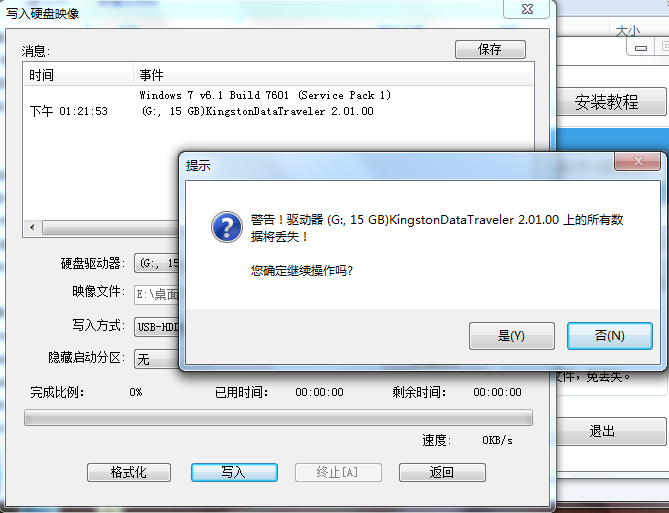
u盘装win764位旗舰版系统图文教程图3
第三步:在开始写入前,软件会弹出提示框,提示您备份资料,不然会格式化,如果没有资料需要备份直接点击是继续执行写入即可!
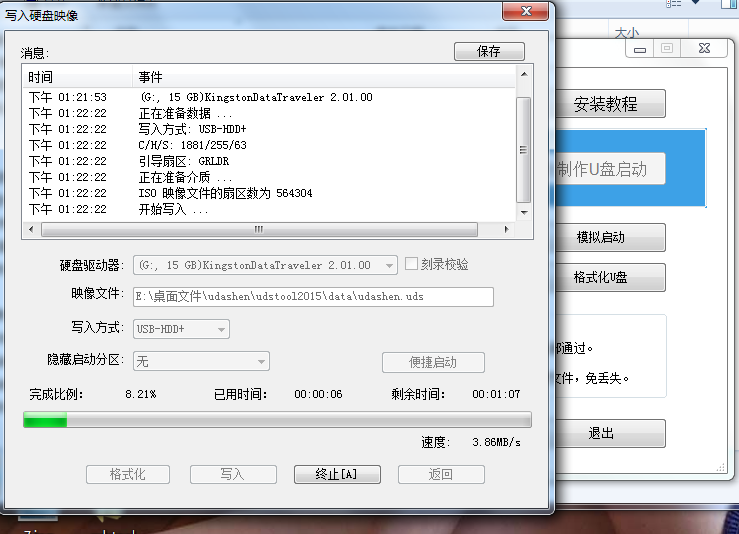
u盘装win764位旗舰版系统图文教程图4
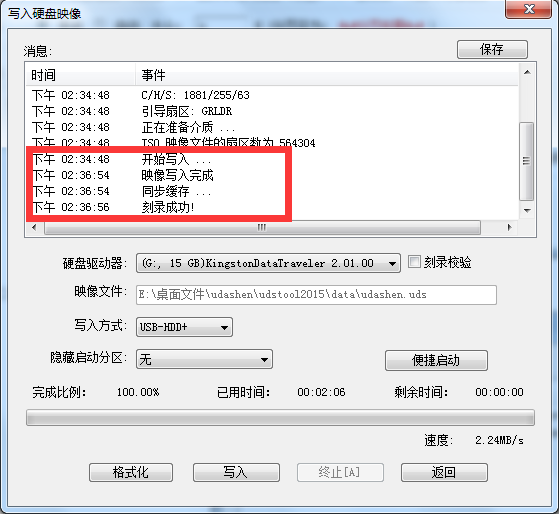
u盘装win764位旗舰版系统图文教程图5
第四步:写入完成接着就可以使用u大神U盘启动盘进入pe执行系统维护,系统安装,磁盘分区等操作呢!
制作好了U盘启动,将win7系统拷进U盘,接着进入U盘安装win7系统
1、将U盘插入到需要安装系统的电脑usb接口上,然后启动电脑在出现开机画面时用一键u盘启动快捷键的方法进入启动项选项(U盘启动快捷键大全)
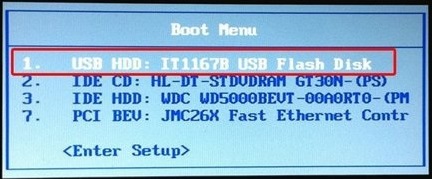
u盘装win764位旗舰版系统图文教程图6
2、选择USB+HDD选项进入U大神主菜单选择选择windows8.1pe进入!

u盘装win764位旗舰版系统图文教程图7
3、进入了pe系统界面运行桌面上U大神pe装机工具,选择好win7系统镜像文件,单击选择C盘为系统安装盘,再点击“开始”按钮
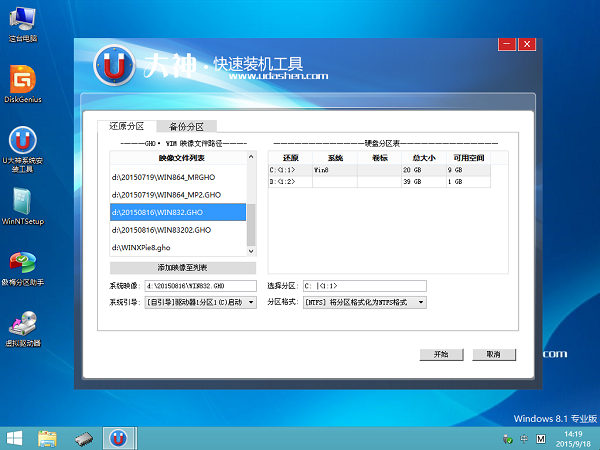
u盘装win764位旗舰版系统图文教程图8
4、点击开始后系统接入ghost还原镜像步骤
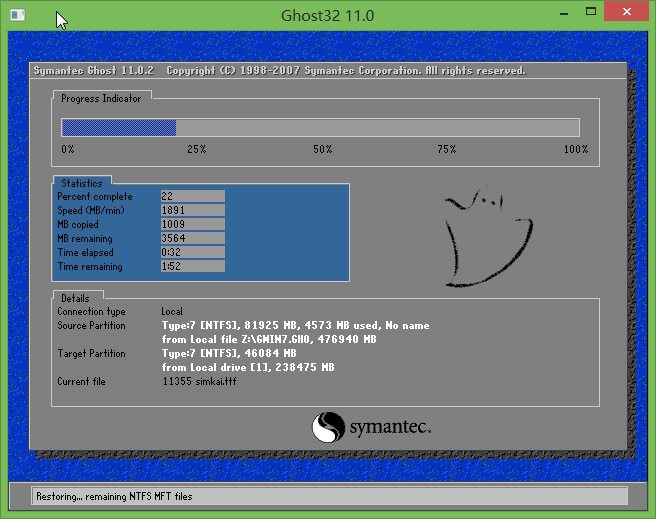
u盘装win764位旗舰版系统图文教程图9
5、系统镜像还原完成,会弹出一个提示时候立即重启电脑按钮,选择“是”。让电脑重启
电脑重启之后开始部署系统直到完成。操作过程中如果有不熟悉一键U盘启动快捷键的可以在本站搜索框查找。
总上所述,就是相关u盘装win764位旗舰版系统图文教程的全部内容了,U盘装w7系统步骤非常适合遇到系统故障又不想用光盘重装系统的朋友们使用,或是是需要出外旅游或者公事出差的用户,可以不用再抱着电脑跑来跑去了,你想体验就尽快哦!